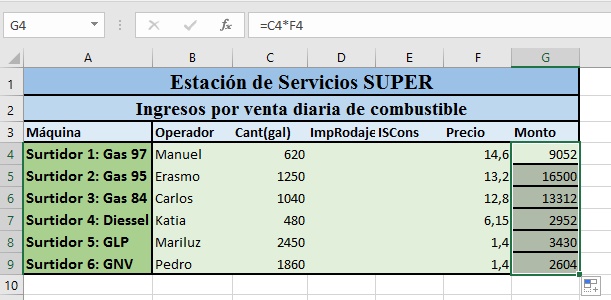
Continuaremos trabajando en nuestra primera tabla para calcular las columnas vacías.
Empecemos abriendo el libro que grabamos en la sesión anterior:
Haga clic en la ficha <Archivo>. Ahora clic en <Abrir>
Ubique la unidad y carpeta en la cual grabó al final de la sesión anterior. Luego seleccione y clic en <Aceptar>.
Si no dispone de dicho archivo, haga clic aquí.
Observando nuestra hoja de ventas,necesitamos calcular el ingreso obtenido por cada tipo de gasolina.
Este resultado lo calcularemos en la columna Monto; para ello necesiamos ingresar en G4 una fórmula.
¿Qué es una fórmula en Excel?
Es una expresión matemática formada por una o más celdas, operadores aritméticos, valores numéricos constantes y funciones matemátricas, que al ejecutarse nos permitirá obtener un resultado el cual se visualizará en la celda donde se encuentra en cursor.
Por ejemplo:
Si en G4 ingresamos: "=620*14.6" (sin la comilla doble) y presionamos <Intro>, en dicha celda obtendremos 9052, como se puede apreciar.
Si hacemos que G4 sea la celda activa, haciendo clic en ella, veremos que sucontenido es 9052; sin embargo, ese no es su contenido. Observando en la barra de fórmula, podemos decir que el verdadero contenido es una fórmula.
De acuerdo a los datos, 9052 será el Monto obtenido por la venta de 620 galones de gasolina de 97 en el Surtidor 1.
Si deseamos obtener el monto obtenido por los otros surtidores, debemos ingresar en G5, G6, G7, G8 y G9 la multiplicación de Cantidad por el precio por galón.
Pero, ¿qué pasaría si tuviéramos que calcular celdas de la misma columna, lo haremos de una a una? Si el precio cambia, ¿debemos modificar la fórmula?
En Excel, ingresaremos las celdas que contienen dichas cantidades y luego las copiaremos y pegaremos, de forma que en 10 segundos tendremos el monto de todos los surtidores.
Por ello es que en G4 digitaremos: =C4*F4 y presionaremos <Intro>.
Como se puede apreciar, en la celda G4 se visualiza el mismo resultado el contenido es una fórmula, como se indica en la barra de fórmulas.
Copiar una fórmula y pegarla en otras celdas
Para copiar el contenido de una celda, hacemos clic en dicha celda, en nuestro caso, hacemos clic en G4 para seleccionarla. Usando el ratón o
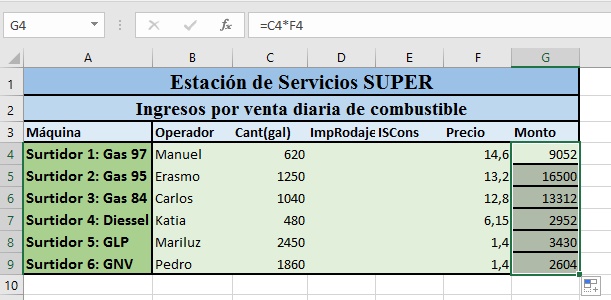
Seleccione el rango B4:G9. En el grupo Fuente de la ficha Inicio, despliegue la lista de Borde y seleccione Borde de exterior grueso.
Antes de continuar, veamos algo más de fórmulas:
=C4*F4+C4*F4*0.08+1.47
=Raiz(M8^2+N8^2)
=(C53+D53)/(B5-D5)+4*Log10(C53+D53)
=Promedio(C4:C9)-2*DesvEst(C4:c9)
En estos casos, Raiz, Log10, Promedio y DevEst son nombres de funciones del Excel.
Matemáticamente, la segunda y tercera se muestra en la siguiente imagen:
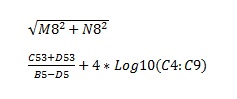
Guarde el archivo como servsuper01d.xlsx en la misma unidad y en la misma carpeta.
En la siguiente sección continuaremos con este libro para calcular las otras columnas.
Siguiente sesión